infotainment OPEL ZAFIRA C 2016.5 Manuale del sistema Infotainment (in Italian)
[x] Cancel search | Manufacturer: OPEL, Model Year: 2016.5, Model line: ZAFIRA C, Model: OPEL ZAFIRA C 2016.5Pages: 187, PDF Dimensioni: 2.93 MB
Page 28 of 187
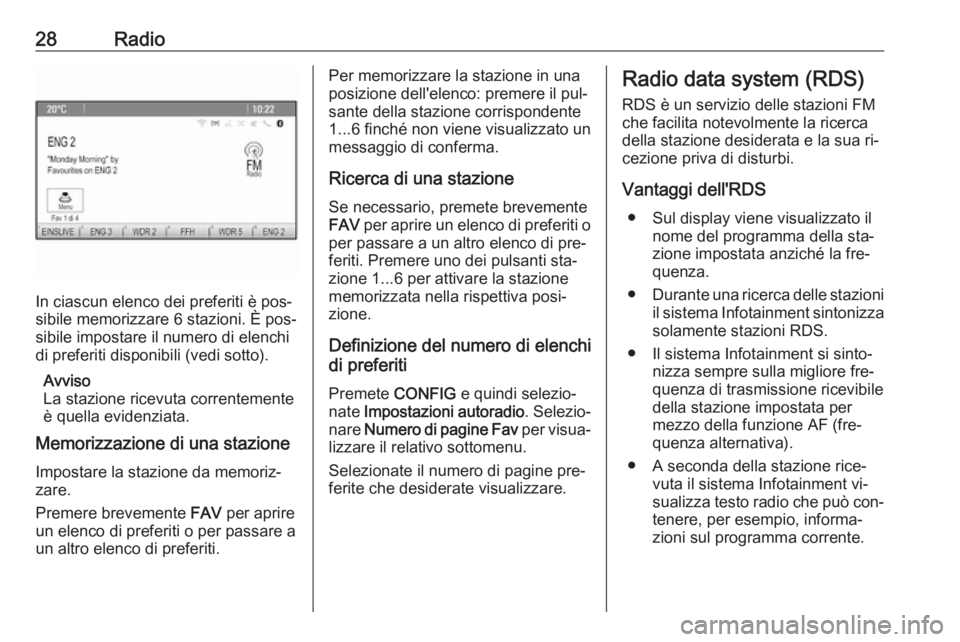
28Radio
In ciascun elenco dei preferiti è pos‐
sibile memorizzare 6 stazioni. È pos‐
sibile impostare il numero di elenchi
di preferiti disponibili (vedi sotto).
Avviso
La stazione ricevuta correntemente
è quella evidenziata.
Memorizzazione di una stazione
Impostare la stazione da memoriz‐
zare.
Premere brevemente FAV per aprire
un elenco di preferiti o per passare a
un altro elenco di preferiti.
Per memorizzare la stazione in una
posizione dell'elenco: premere il pul‐
sante della stazione corrispondente
1...6 finché non viene visualizzato un
messaggio di conferma.
Ricerca di una stazione
Se necessario, premete brevemente
FAV per aprire un elenco di preferiti o
per passare a un altro elenco di pre‐
feriti. Premere uno dei pulsanti sta‐
zione 1...6 per attivare la stazione
memorizzata nella rispettiva posi‐
zione.
Definizione del numero di elenchi
di preferiti
Premete CONFIG e quindi selezio‐
nate Impostazioni autoradio . Selezio‐
nare Numero di pagine Fav per visua‐
lizzare il relativo sottomenu.
Selezionate il numero di pagine pre‐
ferite che desiderate visualizzare.Radio data system (RDS)
RDS è un servizio delle stazioni FM
che facilita notevolmente la ricerca
della stazione desiderata e la sua ri‐
cezione priva di disturbi.
Vantaggi dell'RDS ● Sul display viene visualizzato il nome del programma della sta‐
zione impostata anziché la fre‐ quenza.
● Durante una ricerca delle stazioni
il sistema Infotainment sintonizza
solamente stazioni RDS.
● Il sistema Infotainment si sinto‐ nizza sempre sulla migliore fre‐
quenza di trasmissione ricevibile della stazione impostata per
mezzo della funzione AF (fre‐
quenza alternativa).
● A seconda della stazione rice‐ vuta il sistema Infotainment vi‐
sualizza testo radio che può con‐
tenere, per esempio, informa‐
zioni sul programma corrente.
Page 29 of 187
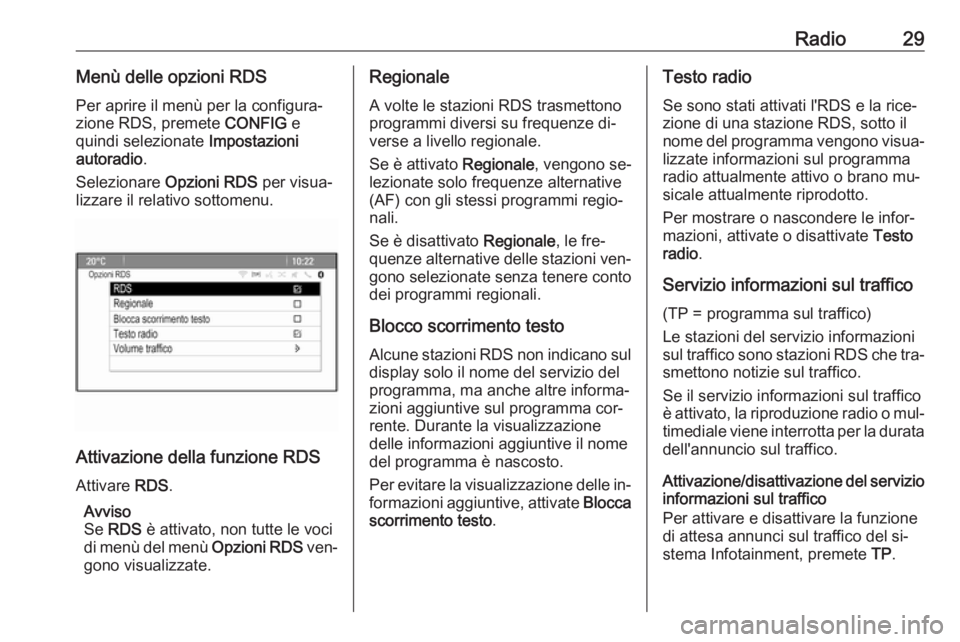
Radio29Menù delle opzioni RDSPer aprire il menù per la configura‐
zione RDS, premete CONFIG e
quindi selezionate Impostazioni
autoradio .
Selezionare Opzioni RDS per visua‐
lizzare il relativo sottomenu.
Attivazione della funzione RDS
Attivare RDS.
Avviso
Se RDS è attivato, non tutte le voci
di menù del menù Opzioni RDS ven‐
gono visualizzate.
Regionale
A volte le stazioni RDS trasmettono
programmi diversi su frequenze di‐
verse a livello regionale.
Se è attivato Regionale, vengono se‐
lezionate solo frequenze alternative (AF) con gli stessi programmi regio‐
nali.
Se è disattivato Regionale, le fre‐
quenze alternative delle stazioni ven‐
gono selezionate senza tenere conto
dei programmi regionali.
Blocco scorrimento testo
Alcune stazioni RDS non indicano sul display solo il nome del servizio del
programma, ma anche altre informa‐
zioni aggiuntive sul programma cor‐
rente. Durante la visualizzazione
delle informazioni aggiuntive il nome
del programma è nascosto.
Per evitare la visualizzazione delle in‐ formazioni aggiuntive, attivate Blocca
scorrimento testo .Testo radio
Se sono stati attivati l'RDS e la rice‐
zione di una stazione RDS, sotto il
nome del programma vengono visua‐
lizzate informazioni sul programma
radio attualmente attivo o brano mu‐
sicale attualmente riprodotto.
Per mostrare o nascondere le infor‐
mazioni, attivate o disattivate Testo
radio .
Servizio informazioni sul traffico (TP = programma sul traffico)
Le stazioni del servizio informazioni
sul traffico sono stazioni RDS che tra‐
smettono notizie sul traffico.
Se il servizio informazioni sul traffico
è attivato, la riproduzione radio o mul‐
timediale viene interrotta per la durata dell'annuncio sul traffico.
Attivazione/disattivazione del servizio
informazioni sul traffico
Per attivare e disattivare la funzione
di attesa annunci sul traffico del si‐
stema Infotainment, premete TP.
Page 30 of 187
![OPEL ZAFIRA C 2016.5 Manuale del sistema Infotainment (in Italian) 30Radio● Se il servizio radio sul traffico èattivato, [ ] viene indicato sul dis‐
play.
● Se la stazione corrente non tra‐ smette informazioni sul traffico,
viene avviata automaticamente
una OPEL ZAFIRA C 2016.5 Manuale del sistema Infotainment (in Italian) 30Radio● Se il servizio radio sul traffico èattivato, [ ] viene indicato sul dis‐
play.
● Se la stazione corrente non tra‐ smette informazioni sul traffico,
viene avviata automaticamente
una](/img/37/21398/w960_21398-29.png)
30Radio● Se il servizio radio sul traffico èattivato, [ ] viene indicato sul dis‐
play.
● Se la stazione corrente non tra‐ smette informazioni sul traffico,
viene avviata automaticamente
una ricerca della stazione suc‐
cessiva che trasmette informa‐
zioni sul traffico.
● Se viene trovata una stazione che trasmette informazioni sul
traffico, [TP] viene visualizzato
sul display.
Volume delle notizie sul traffico
Per regolare il volume degli annunci
sul traffico, selezionate Volume
traffico . Sarà visualizzato il rispettivo
sottomenù. Regolate l'impostazione
come desiderato.
Ascolto dei soli annunci sul traffico
Attivare il servizio informazioni sul
traffico e abbassare completamente il
volume del sistema Infotainment.
Esclusione degli annunci sul traffico
Per escludere un annuncio sul traf‐
fico, per es. durante la riproduzione di
un CD/MP3:Premete TP o selezionate Annulla nel
messaggio TP sullo schermo.
L'annuncio sul traffico viene annul‐
lato, ma il servizio informazioni sul
traffico rimane attivo.
Digital audio broadcasting DAB trasmette le stazioni radio in mo‐
dalità digitale.
Informazioni generali ● Le stazioni DAB sono indicate dal
nome del programma anziché
dalla frequenza di trasmissione.
● Con il segnale DAB è possibile trasmettere diversi programmi
radio (servizi) su un'unica fre‐ quenza.
● Oltre ai servizi audio digitali di alta qualità, DAB è anche in
grado di trasmettere dati asso‐ ciati ai programmi e una quantità
di altri servizi dati, tra cui infor‐
mazioni sul percorso e sul traf‐
fico.
● Finché un dato ricevitore DAB è in grado di captare il segnale
emesso da una stazione trasmit‐tente (anche se il segnale è molto debole) la riproduzione audio è
assicurata.
● In caso di ricezione scadente, il volume viene ridotto automatica‐
mente per evitare l'emissione di
rumori fastidiosi.
● Le interferenze causate da sta‐ zioni su frequenze vicine (un fe‐nomeno tipico della ricezione AM
e FM) non si verificano con il
DAB.
Se il segnale DAB è troppo de‐
bole per essere rilevato dal rice‐
vitore, il sistema passa allo
stesso programma su un'altra
stazione DAB o FM.
● Se il segnale DAB viene riflesso da ostacoli naturali o edifici, la
qualità di ricezione di DAB mi‐
gliora, mentre in questi casi la ri‐
cezione AM o FM risulta notevol‐ mente compromessa.
● Quando è abilitata la ricezione DAB, il sintonizzatore FM del si‐
stema Infotainment rimane attivo
in background e cerca continua‐
mente le stazioni FM con migliore ricezione. Se è attivato TP 3 28,
Page 32 of 187
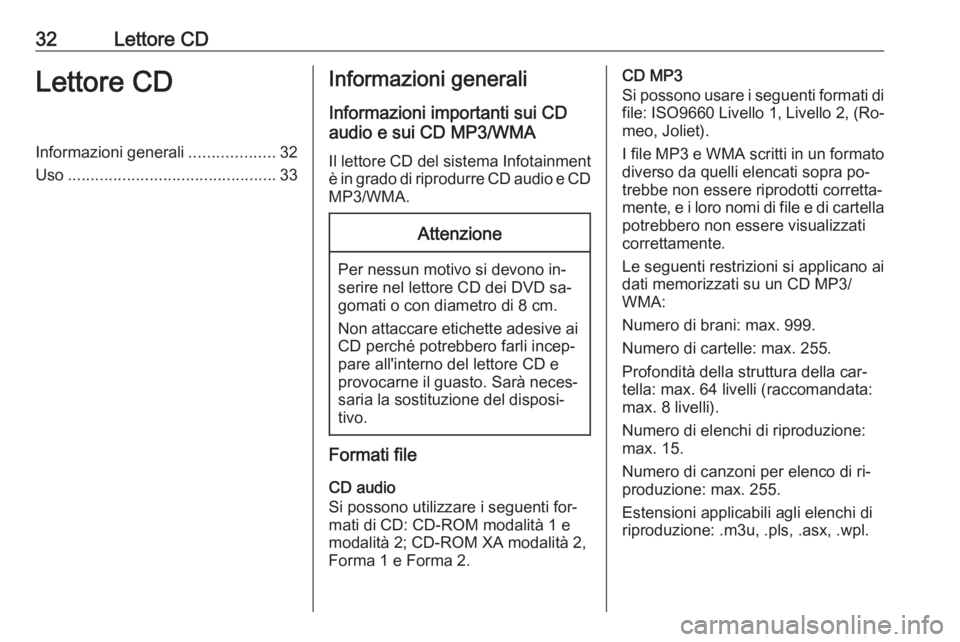
32Lettore CDLettore CDInformazioni generali...................32
Uso .............................................. 33Informazioni generali
Informazioni importanti sui CD
audio e sui CD MP3/WMA
Il lettore CD del sistema Infotainment
è in grado di riprodurre CD audio e CD MP3/WMA.Attenzione
Per nessun motivo si devono in‐
serire nel lettore CD dei DVD sa‐
gomati o con diametro di 8 cm.
Non attaccare etichette adesive ai CD perché potrebbero farli incep‐
pare all'interno del lettore CD e
provocarne il guasto. Sarà neces‐ saria la sostituzione del disposi‐
tivo.
Formati file
CD audio
Si possono utilizzare i seguenti for‐
mati di CD: CD-ROM modalità 1 e modalità 2; CD-ROM XA modalità 2,
Forma 1 e Forma 2.
CD MP3
Si possono usare i seguenti formati di file: ISO9660 Livello 1, Livello 2, (Ro‐
meo, Joliet).
I file MP3 e WMA scritti in un formato diverso da quelli elencati sopra po‐
trebbe non essere riprodotti corretta‐
mente, e i loro nomi di file e di cartella
potrebbero non essere visualizzati
correttamente.
Le seguenti restrizioni si applicano ai
dati memorizzati su un CD MP3/
WMA:
Numero di brani: max. 999.
Numero di cartelle: max. 255.
Profondità della struttura della car‐
tella: max. 64 livelli (raccomandata:
max. 8 livelli).
Numero di elenchi di riproduzione:
max. 15.
Numero di canzoni per elenco di ri‐
produzione: max. 255.
Estensioni applicabili agli elenchi di
riproduzione: .m3u, .pls, .asx, .wpl.
Page 35 of 187
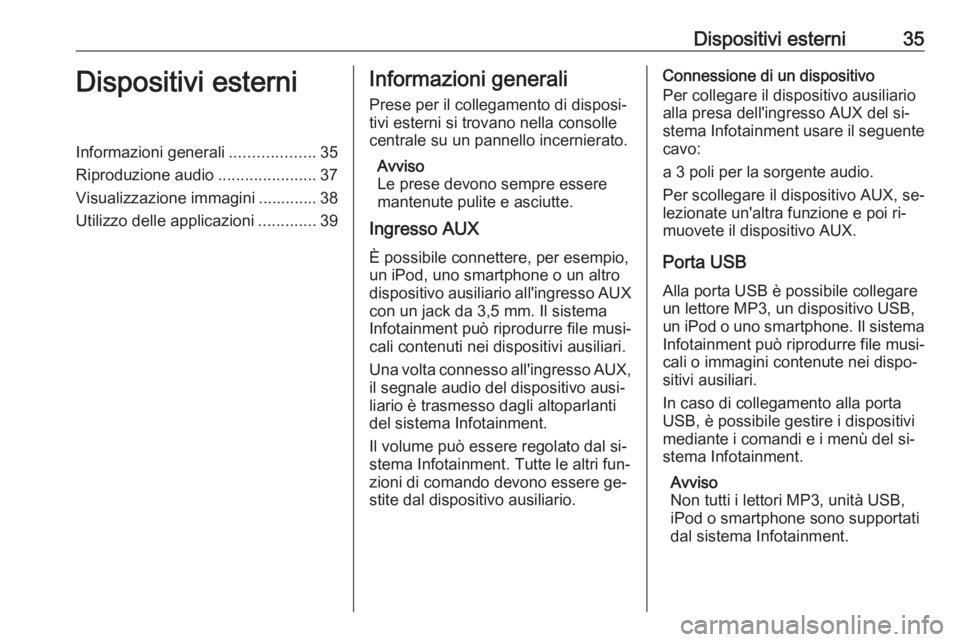
Dispositivi esterni35Dispositivi esterniInformazioni generali...................35
Riproduzione audio ......................37
Visualizzazione immagini ............. 38
Utilizzo delle applicazioni .............39Informazioni generali
Prese per il collegamento di disposi‐
tivi esterni si trovano nella consolle
centrale su un pannello incernierato.
Avviso
Le prese devono sempre essere
mantenute pulite e asciutte.
Ingresso AUX
È possibile connettere, per esempio,
un iPod, uno smartphone o un altro
dispositivo ausiliario all'ingresso AUX
con un jack da 3,5 mm. Il sistema
Infotainment può riprodurre file musi‐
cali contenuti nei dispositivi ausiliari.
Una volta connesso all'ingresso AUX,
il segnale audio del dispositivo ausi‐ liario è trasmesso dagli altoparlanti
del sistema Infotainment.
Il volume può essere regolato dal si‐
stema Infotainment. Tutte le altri fun‐
zioni di comando devono essere ge‐
stite dal dispositivo ausiliario.Connessione di un dispositivo
Per collegare il dispositivo ausiliario
alla presa dell'ingresso AUX del si‐
stema Infotainment usare il seguente cavo:
a 3 poli per la sorgente audio.
Per scollegare il dispositivo AUX, se‐ lezionate un'altra funzione e poi ri‐
muovete il dispositivo AUX.
Porta USB
Alla porta USB è possibile collegare
un lettore MP3, un dispositivo USB,
un iPod o uno smartphone. Il sistema Infotainment può riprodurre file musi‐
cali o immagini contenute nei dispo‐
sitivi ausiliari.
In caso di collegamento alla porta
USB, è possibile gestire i dispositivi
mediante i comandi e i menù del si‐
stema Infotainment.
Avviso
Non tutti i lettori MP3, unità USB,
iPod o smartphone sono supportati
dal sistema Infotainment.
Page 36 of 187
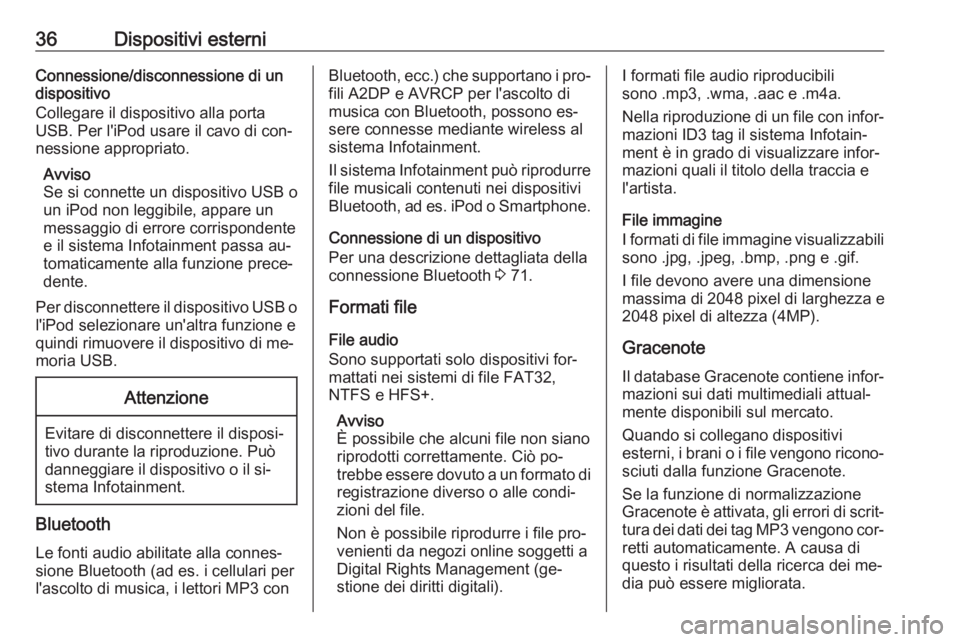
36Dispositivi esterniConnessione/disconnessione di un
dispositivo
Collegare il dispositivo alla porta USB. Per l'iPod usare il cavo di con‐
nessione appropriato.
Avviso
Se si connette un dispositivo USB o
un iPod non leggibile, appare un
messaggio di errore corrispondente
e il sistema Infotainment passa au‐
tomaticamente alla funzione prece‐
dente.
Per disconnettere il dispositivo USB o l'iPod selezionare un'altra funzione e
quindi rimuovere il dispositivo di me‐
moria USB.Attenzione
Evitare di disconnettere il disposi‐
tivo durante la riproduzione. Può
danneggiare il dispositivo o il si‐
stema Infotainment.
Bluetooth
Le fonti audio abilitate alla connes‐
sione Bluetooth (ad es. i cellulari per
l'ascolto di musica, i lettori MP3 con
Bluetooth, ecc.) che supportano i pro‐
fili A2DP e AVRCP per l'ascolto di
musica con Bluetooth, possono es‐
sere connesse mediante wireless al
sistema Infotainment.
Il sistema Infotainment può riprodurre file musicali contenuti nei dispositivi
Bluetooth, ad es. iPod o Smartphone.
Connessione di un dispositivo
Per una descrizione dettagliata della
connessione Bluetooth 3 71.
Formati file
File audio
Sono supportati solo dispositivi for‐
mattati nei sistemi di file FAT32,
NTFS e HFS+.
Avviso
È possibile che alcuni file non siano
riprodotti correttamente. Ciò po‐
trebbe essere dovuto a un formato di
registrazione diverso o alle condi‐
zioni del file.
Non è possibile riprodurre i file pro‐
venienti da negozi online soggetti a
Digital Rights Management (ge‐
stione dei diritti digitali).I formati file audio riproducibili
sono .mp3, .wma, .aac e .m4a.
Nella riproduzione di un file con infor‐ mazioni ID3 tag il sistema Infotain‐
ment è in grado di visualizzare infor‐
mazioni quali il titolo della traccia e
l'artista.
File immagine
I formati di file immagine visualizzabili sono .jpg, .jpeg, .bmp, .png e .gif.
I file devono avere una dimensione massima di 2048 pixel di larghezza e
2048 pixel di altezza (4MP).
Gracenote
Il database Gracenote contiene infor‐
mazioni sui dati multimediali attual‐
mente disponibili sul mercato.
Quando si collegano dispositivi
esterni, i brani o i file vengono ricono‐ sciuti dalla funzione Gracenote.
Se la funzione di normalizzazione
Gracenote è attivata, gli errori di scrit‐ tura dei dati dei tag MP3 vengono cor‐
retti automaticamente. A causa di
questo i risultati della ricerca dei me‐
dia può essere migliorata.
Page 39 of 187
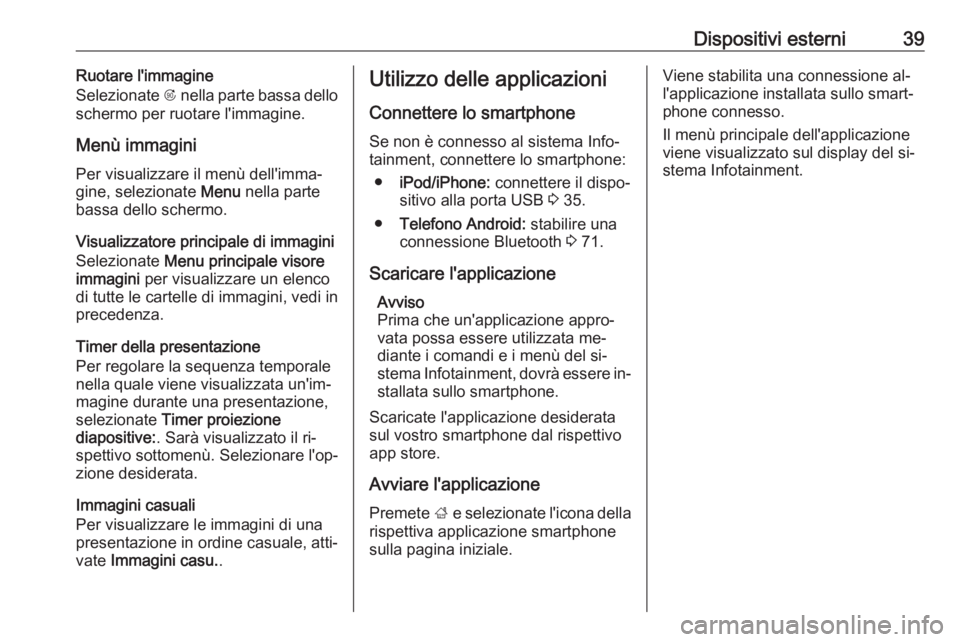
Dispositivi esterni39Ruotare l'immagine
Selezionate R nella parte bassa dello
schermo per ruotare l'immagine.
Menù immagini Per visualizzare il menù dell'imma‐gine, selezionate Menu nella parte
bassa dello schermo.
Visualizzatore principale di immagini
Selezionate Menu principale visore
immagini per visualizzare un elenco
di tutte le cartelle di immagini, vedi in
precedenza.
Timer della presentazione
Per regolare la sequenza temporale
nella quale viene visualizzata un'im‐
magine durante una presentazione,
selezionate Timer proiezione
diapositive: . Sarà visualizzato il ri‐
spettivo sottomenù. Selezionare l'op‐
zione desiderata.
Immagini casuali
Per visualizzare le immagini di una
presentazione in ordine casuale, atti‐
vate Immagini casu. .Utilizzo delle applicazioni
Connettere lo smartphone
Se non è connesso al sistema Info‐
tainment, connettere lo smartphone:
● iPod/iPhone: connettere il dispo‐
sitivo alla porta USB 3 35.
● Telefono Android: stabilire una
connessione Bluetooth 3 71.
Scaricare l'applicazione Avviso
Prima che un'applicazione appro‐
vata possa essere utilizzata me‐
diante i comandi e i menù del si‐
stema Infotainment, dovrà essere in‐
stallata sullo smartphone.
Scaricate l'applicazione desiderata
sul vostro smartphone dal rispettivo
app store.
Avviare l'applicazione
Premete ; e selezionate l'icona della
rispettiva applicazione smartphone
sulla pagina iniziale.Viene stabilita una connessione al‐
l'applicazione installata sullo smart‐
phone connesso.
Il menù principale dell'applicazione
viene visualizzato sul display del si‐
stema Infotainment.
Page 40 of 187

40NavigazioneNavigazioneInformazioni generali...................40
Uso .............................................. 41
Inserimento della destinazione ....45
Guida ........................................... 54Informazioni generali
L'applicazione di navigazione guiderà l'utente in tutta sicurezza a destina‐zione, senza la necessità di leggere
cartine.
La situazione corrente del traffico
viene considerata nel calcolo del per‐ corso. Per questa ragione il sistema
Infotainment riceve gli annunci sul
traffico della zona di ricezione cor‐
rente tramite RDS-TMC.
L'applicazione di navigazione, tutta‐
via, non può tenere conto degli eventi
di traffico, delle norme di circolazione
modificate con breve preavviso e dei
pericoli o dei problemi improvvisi (per es. i cantieri stradali).Attenzione
L'uso del sistema di navigazione
non solleva il conducente dalla re‐ sponsabilità di tenere un compor‐
tamento corretto e attento nel traf‐
fico. Le norme per la circolazione
stradale vanno sempre e comun‐
que seguite. Qualora un'indica‐
zione per il raggiungimento di una
destinazione dovesse contraddire
le norme per la circolazione stra‐
dale, valgono sempre queste ul‐
time.
Funzionamento dell'applicazione
di navigazione
La posizione e il movimento del vei‐
colo vengono rilevate dall'applica‐
zione di navigazione mediante sen‐
sori. La distanza percorsa è determi‐
nata dal segnale del tachimetro del
veicolo e i movimenti rotatori in curva mediante un sensore giroscopico. La
posizione viene determinata dai sa‐
telliti GPS (Sistema di posiziona‐
mento globale).
Confrontando i segnali dei sensori
con le mappe digitali, è possibile de‐
terminare la posizione con una preci‐ sione di ca. 10 m.
Il sistema funziona anche con una ri‐
cezione scarsa del GPS, ma la preci‐
sione della determinazione della po‐
sizione si riduce.
Dopo aver inserito l'indirizzo della de‐ stinazione o il punto di interesse (più
vicino alla stazione di benzina, hotel,
Page 44 of 187
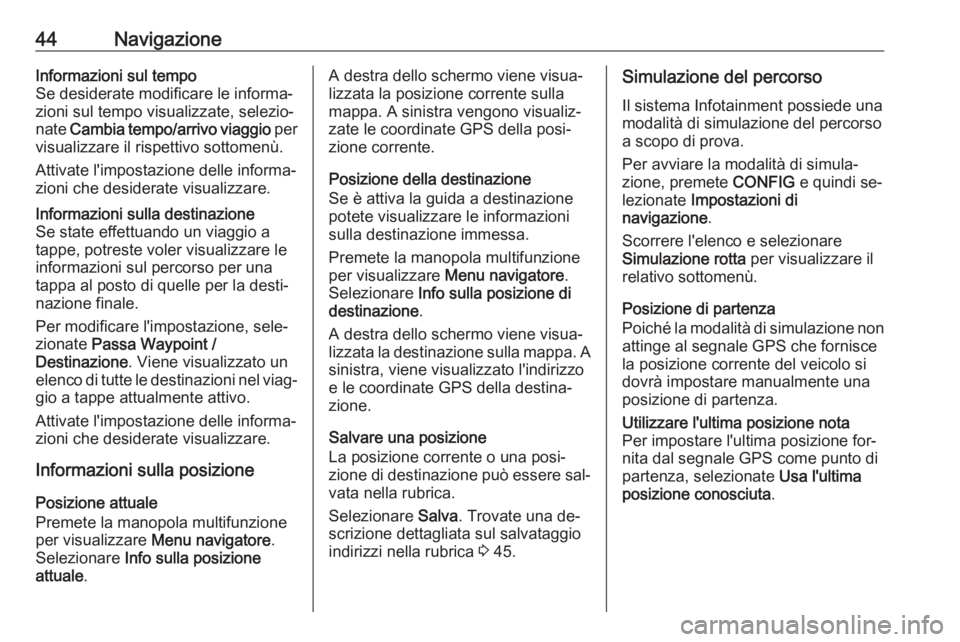
44NavigazioneInformazioni sul tempo
Se desiderate modificare le informa‐
zioni sul tempo visualizzate, selezio‐
nate Cambia tempo/arrivo viaggio per
visualizzare il rispettivo sottomenù.
Attivate l'impostazione delle informa‐
zioni che desiderate visualizzare.Informazioni sulla destinazione
Se state effettuando un viaggio a
tappe, potreste voler visualizzare le
informazioni sul percorso per una
tappa al posto di quelle per la desti‐
nazione finale.
Per modificare l'impostazione, sele‐ zionate Passa Waypoint /
Destinazione . Viene visualizzato un
elenco di tutte le destinazioni nel viag‐
gio a tappe attualmente attivo.
Attivate l'impostazione delle informa‐
zioni che desiderate visualizzare.
Informazioni sulla posizione
Posizione attuale
Premete la manopola multifunzione per visualizzare Menu navigatore .
Selezionare Info sulla posizione
attuale .
A destra dello schermo viene visua‐
lizzata la posizione corrente sulla
mappa. A sinistra vengono visualiz‐
zate le coordinate GPS della posi‐
zione corrente.
Posizione della destinazione
Se è attiva la guida a destinazione
potete visualizzare le informazioni
sulla destinazione immessa.
Premete la manopola multifunzione
per visualizzare Menu navigatore .
Selezionare Info sulla posizione di
destinazione .
A destra dello schermo viene visua‐
lizzata la destinazione sulla mappa. A
sinistra, viene visualizzato l'indirizzo e le coordinate GPS della destina‐
zione.
Salvare una posizione
La posizione corrente o una posi‐
zione di destinazione può essere sal‐ vata nella rubrica.
Selezionare Salva. Trovate una de‐
scrizione dettagliata sul salvataggio
indirizzi nella rubrica 3 45.Simulazione del percorso
Il sistema Infotainment possiede unamodalità di simulazione del percorso
a scopo di prova.
Per avviare la modalità di simula‐
zione, premete CONFIG e quindi se‐
lezionate Impostazioni di
navigazione .
Scorrere l'elenco e selezionare
Simulazione rotta per visualizzare il
relativo sottomenù.
Posizione di partenza
Poiché la modalità di simulazione non
attinge al segnale GPS che fornisce
la posizione corrente del veicolo si
dovrà impostare manualmente una
posizione di partenza.Utilizzare l'ultima posizione nota
Per impostare l'ultima posizione for‐
nita dal segnale GPS come punto di
partenza, selezionate Usa l'ultima
posizione conosciuta .
Page 50 of 187
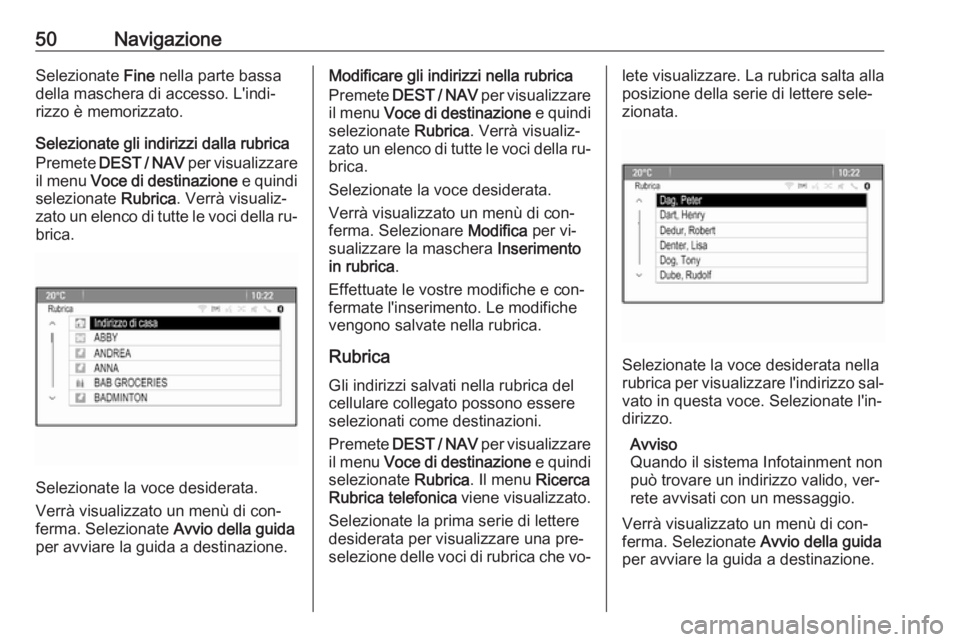
50NavigazioneSelezionate Fine nella parte bassa
della maschera di accesso. L'indi‐ rizzo è memorizzato.
Selezionate gli indirizzi dalla rubrica Premete DEST / NAV per visualizzare
il menu Voce di destinazione e quindi
selezionate Rubrica. Verrà visualiz‐
zato un elenco di tutte le voci della ru‐ brica.
Selezionate la voce desiderata.
Verrà visualizzato un menù di con‐
ferma. Selezionate Avvio della guida
per avviare la guida a destinazione.
Modificare gli indirizzi nella rubrica
Premete DEST / NAV per visualizzare
il menu Voce di destinazione e quindi
selezionate Rubrica. Verrà visualiz‐
zato un elenco di tutte le voci della ru‐
brica.
Selezionate la voce desiderata.
Verrà visualizzato un menù di con‐
ferma. Selezionare Modifica per vi‐
sualizzare la maschera Inserimento
in rubrica .
Effettuate le vostre modifiche e con‐
fermate l'inserimento. Le modifiche vengono salvate nella rubrica.
Rubrica
Gli indirizzi salvati nella rubrica del
cellulare collegato possono essere
selezionati come destinazioni.
Premete DEST / NAV per visualizzare
il menu Voce di destinazione e quindi
selezionate Rubrica. Il menu Ricerca
Rubrica telefonica viene visualizzato.
Selezionate la prima serie di lettere
desiderata per visualizzare una pre‐
selezione delle voci di rubrica che vo‐lete visualizzare. La rubrica salta alla
posizione della serie di lettere sele‐
zionata.
Selezionate la voce desiderata nella
rubrica per visualizzare l'indirizzo sal‐ vato in questa voce. Selezionate l'in‐
dirizzo.
Avviso
Quando il sistema Infotainment non può trovare un indirizzo valido, ver‐
rete avvisati con un messaggio.
Verrà visualizzato un menù di con‐
ferma. Selezionate Avvio della guida
per avviare la guida a destinazione.